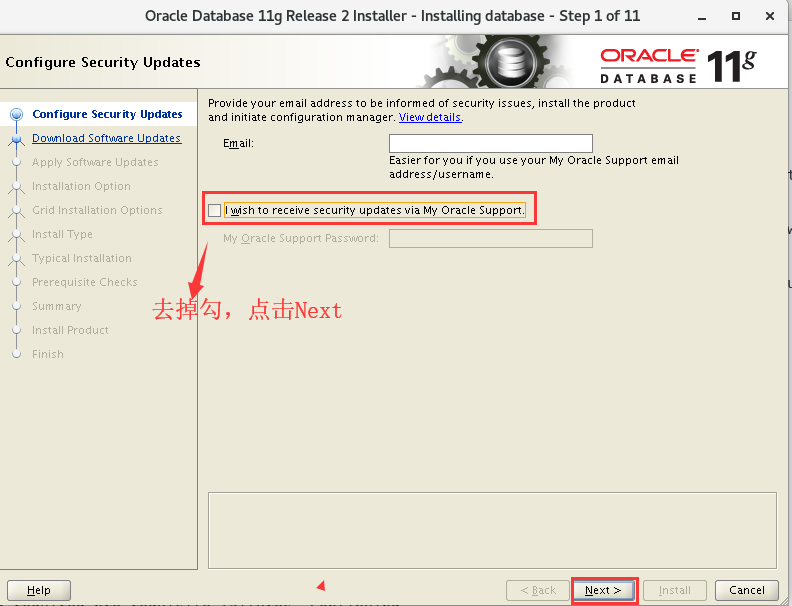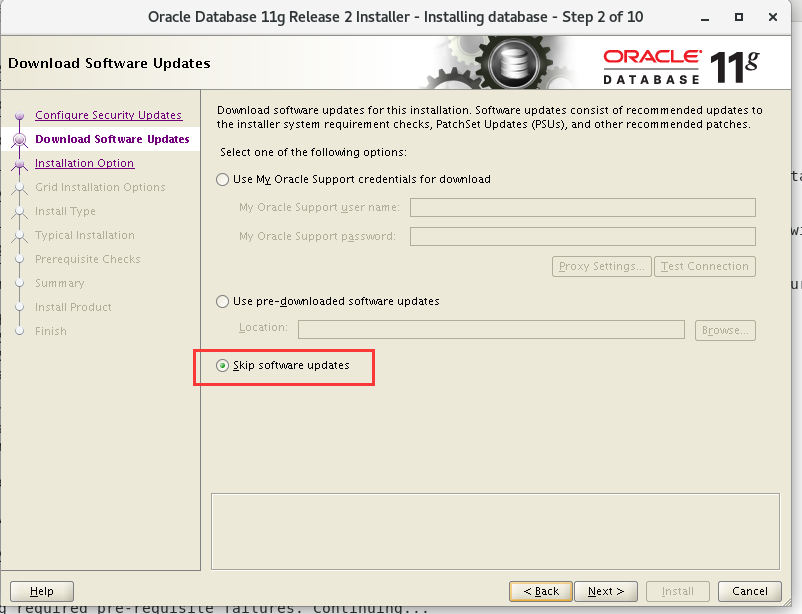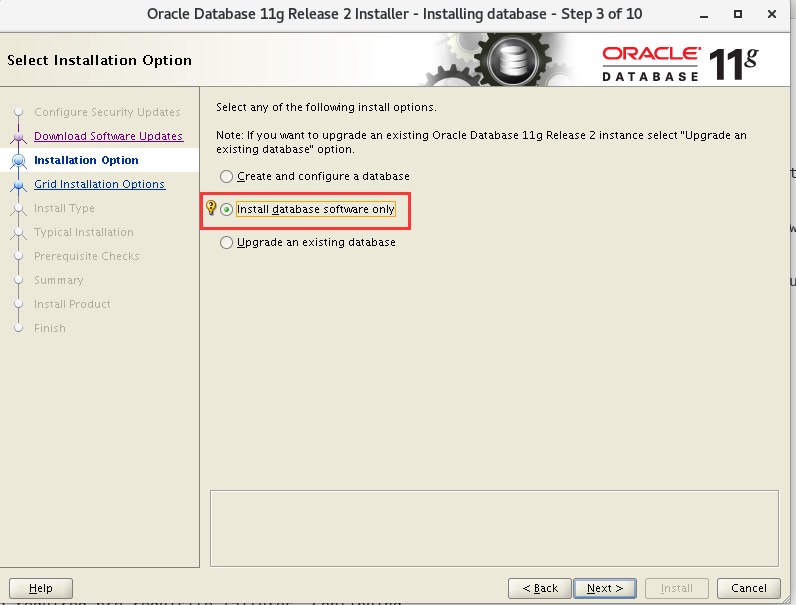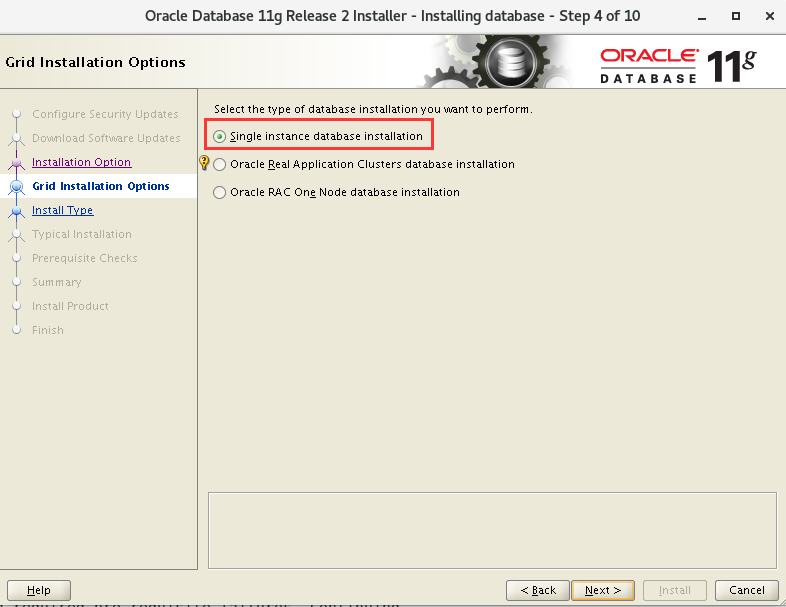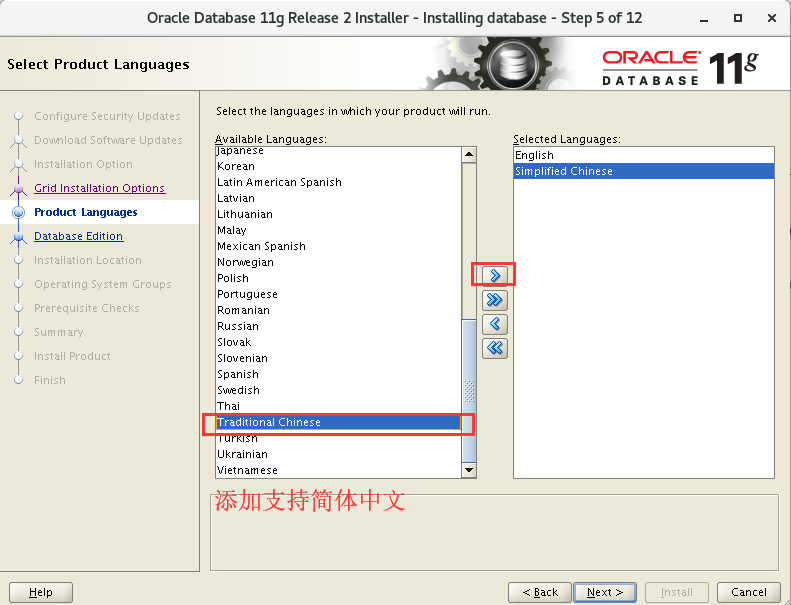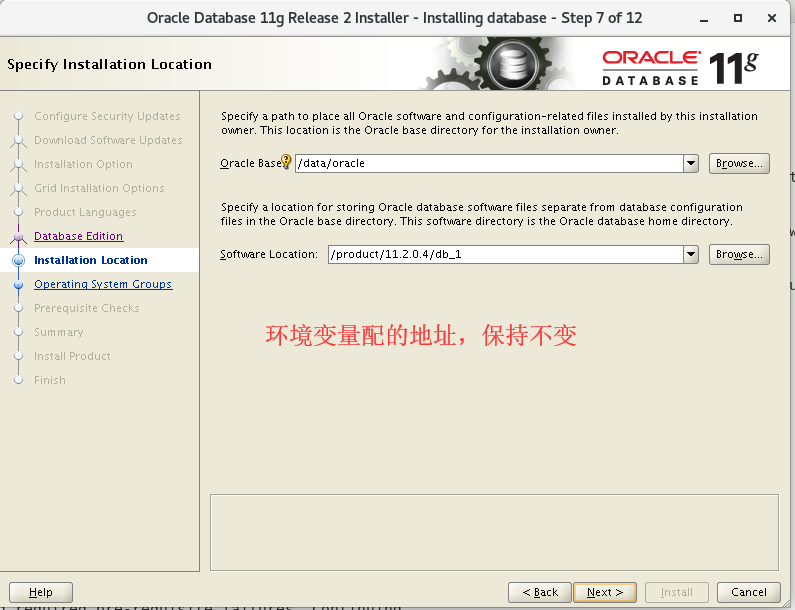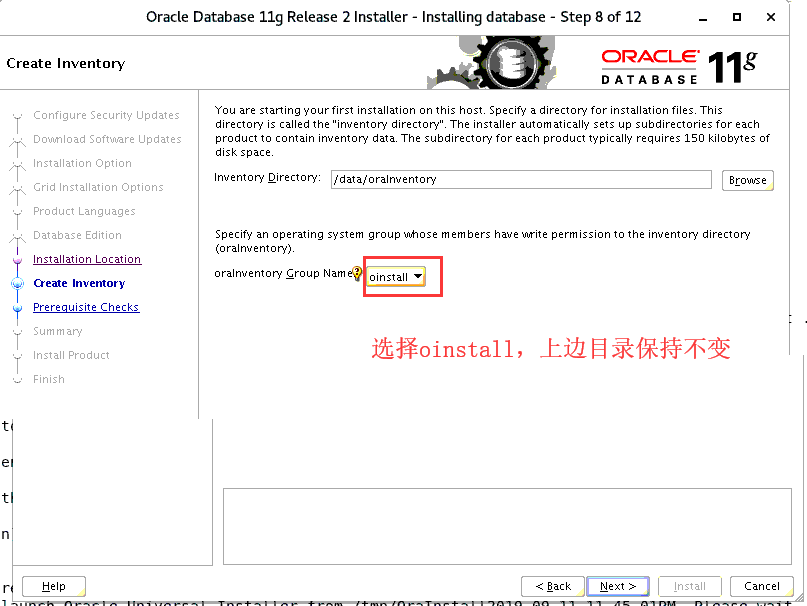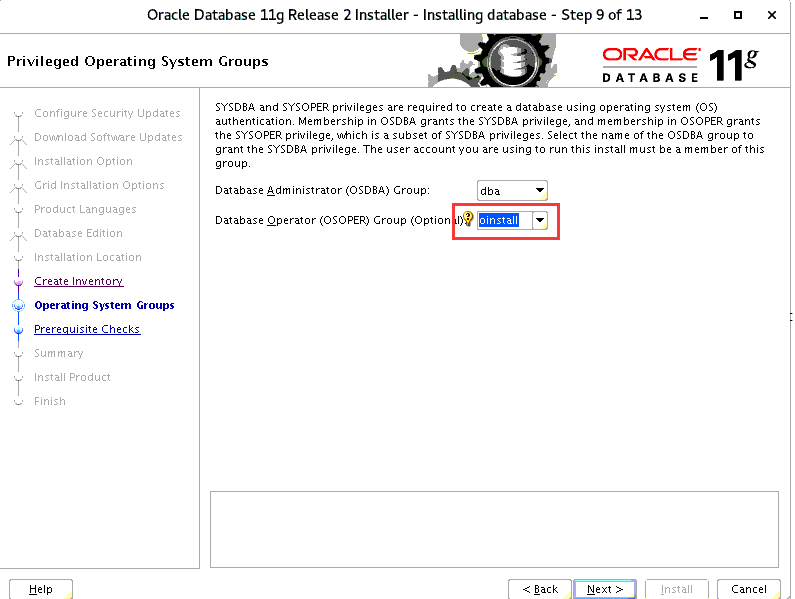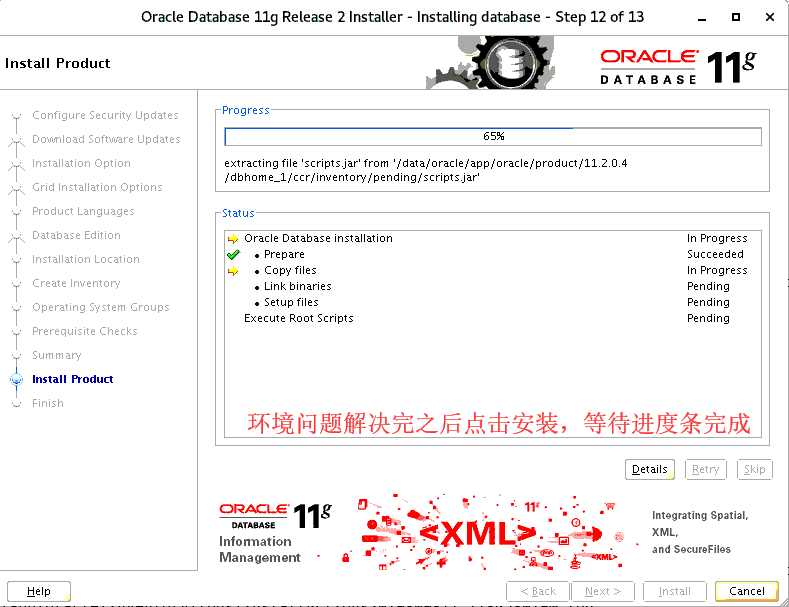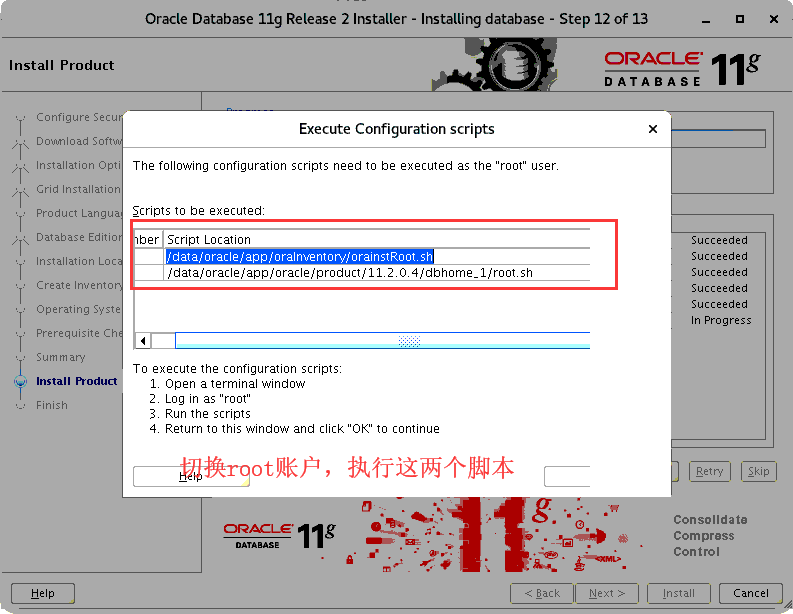centos6.8 oracle 11.2.0.4 11g安装
配置Linux系统参数
配置阿里云yum源
mv /etc/yum.repos.d/CentOS-Base.repo /etc/yum.repos.d/CentOS-Base.repo.backup
wget -O /etc/yum.repos.d/CentOS-Base.repo http://mirrors.aliyun.com/repo/Centos-6.repo
wget -O /etc/yum.repos.d/epel.repo http://mirrors.aliyun.com/repo/epel-6.repo
yum clean all
yum makecache
依赖包安装
yum install -y binutils-2.20* compat-libcap1-1.10-1 compat-libstdc++-33-* compat-libstdc++-33-3.2.3-69.el6.i686 gcc-4.4.4-13.el6 \
gcc-c++-4.4.4-13.el6 glibc-2.12-1.7.el6 glibc-2.12-1.7.el6 glibc-* glibc-devel* ksh libgcc-* libstdc++-* libstdc++.i686 \
libaio-* make sysstat
关闭防火墙 && 关闭SELINUX
#关闭防火墙
/etc/init.d/iptables stop
chkconfig iptables off
#关闭SELINUX
sed -i 's#SELINUX=enforcing#SELINUX=disabled#g' /etc/selinux/config
扩展交换分区大小
#后边安装环境检查时根据要求扩展相应大小
#1.创建交换文件
dd if=/dev/zero of=/tmp/mem.swap bs=1M count=4096
#2.格式转换并挂载
mkswap /tmp/mem.swap
swapon /tmp/mem.swap
#3.检查交换分区是否扩展成功
swapon -s
#4.添加开机自动挂载
echo "/tmp/mem.swap swap swap defaults 0 0" >> /etc/fstab
#注:卸载交换分区命令
swapoff /tmp/mem.swap
创建oracle账户和oracle用户组
groupadd oinstall
groupadd dba
useradd -g oinstall -G dba oracle
passwd oracle
配置系统内核参数
cat >> /etc/sysctl.conf << EOF
fs.aio-max-nr = 1048576
fs.file-max = 6815744
kernel.shmall = 524288 #值为:kernel.shmmax/4096
kernel.shmmax = 2147483648 #物理内存的90%
kernel.shmmni = 4096 #段页
kernel.sem = 250 32000 100 128
net.ipv4.ip_local_port_range = 9000 65500
net.core.rmem_default = 262144
net.core.rmem_max = 4194304
net.core.wmem_default = 262144
net.core.wmem_max = 1048586
EOF
/sbin/sysctl -p
#对oracle帐号进行资源限制
cat >> /etc/security/limits.conf << EOF
oracle soft nproc 4096
oracle hard nproc 16384
oracle soft nofile 4096
oracle hard nofile 65536
oracle soft stack 10240
EOF
创建oracle软件安装目录
mkdir -p /data/oracle/app/oracle
mkdir -p /data/oracle_install #放安装包
chown -R oracle:oinstall /data/*
chmod -R 775 /data/*
设置oracle用户环境变量
cat >> /home/oracle/.bash_profile << EOF
export ORACLE_BASE=/data/oracle
export ORACLE_HOME=$ORACLE_BASE/product/11.2.0.4/db_1
export ORACLE_SID=orcl
export PATH=$ORACLE_HOME/bin:$PATH
export NLS_LANG=AMERICAN_AMERICA.ZHS16GBK
export NLS_DATE_FORMAT='YYYY-MM-DD HH24:MI:SS'
export LD_LIBRARY_PATH=$LD_LIBRARY_PATH:$ORACLE_HOME/lib
EOF
source /home/oracle/.bash_profile
配置主机名
echo "192.168.1.21 oracle_db" >> /etc/hosts
VNC安装
yum安装
yum groupinstall -y "Desktop"
yum install -y tigervnc-server.x86_64 tigervnc-server-module.x86_64
安装完成之后,输入
vncpass设置vnc连接密码。
配置VNC
vi /etc/sysconfig/vncservers
#注释以下两行
# VNCSERVERS="2:myusername"
# VNCSERVERARGS[2]="-geometry 800x600 -nolisten tcp -localhost"
#添加以下两行
VNCSERVERS="1:root"
VNCSERVERARGS[1]="-geometry 1024x768"
vi /root/.vnc/xstartup
#注释以下两行
#ixterm -geometry 80x24+10+10 -ls -title "$VNCDESKTOP Desktop" &
#twm &
#添加gnome-session &
gnome-session &
#xstartup赋权
chmod 777 /root/.vnc/xstartup
修改配置之后启动vnc。
启动命令:
vncserver :1,停止命令:vncserver -kill :1。
oracle安装
通过VNC客户端连接VNC在VNC中操作。切换到oracle账户,进入安装包所在目录,解压。
[oracle@iZk55kn4inic7nZ oracle_install]$ ll
total 2487212
drwxr-xr-x 7 oracle oinstall 4096 Aug 27 2013 database
-rwxrwxrwx 1 root root 1395582860 Sep 11 23:15 p13390677_112040_Linux-x86-64_1of7.zip
-rwxrwxrwx 1 root root 1151304589 Sep 11 23:14 p13390677_112040_Linux-x86-64_2of7.zip
进入database执行./runInstaller ,VNC中会弹出oracle安装窗口